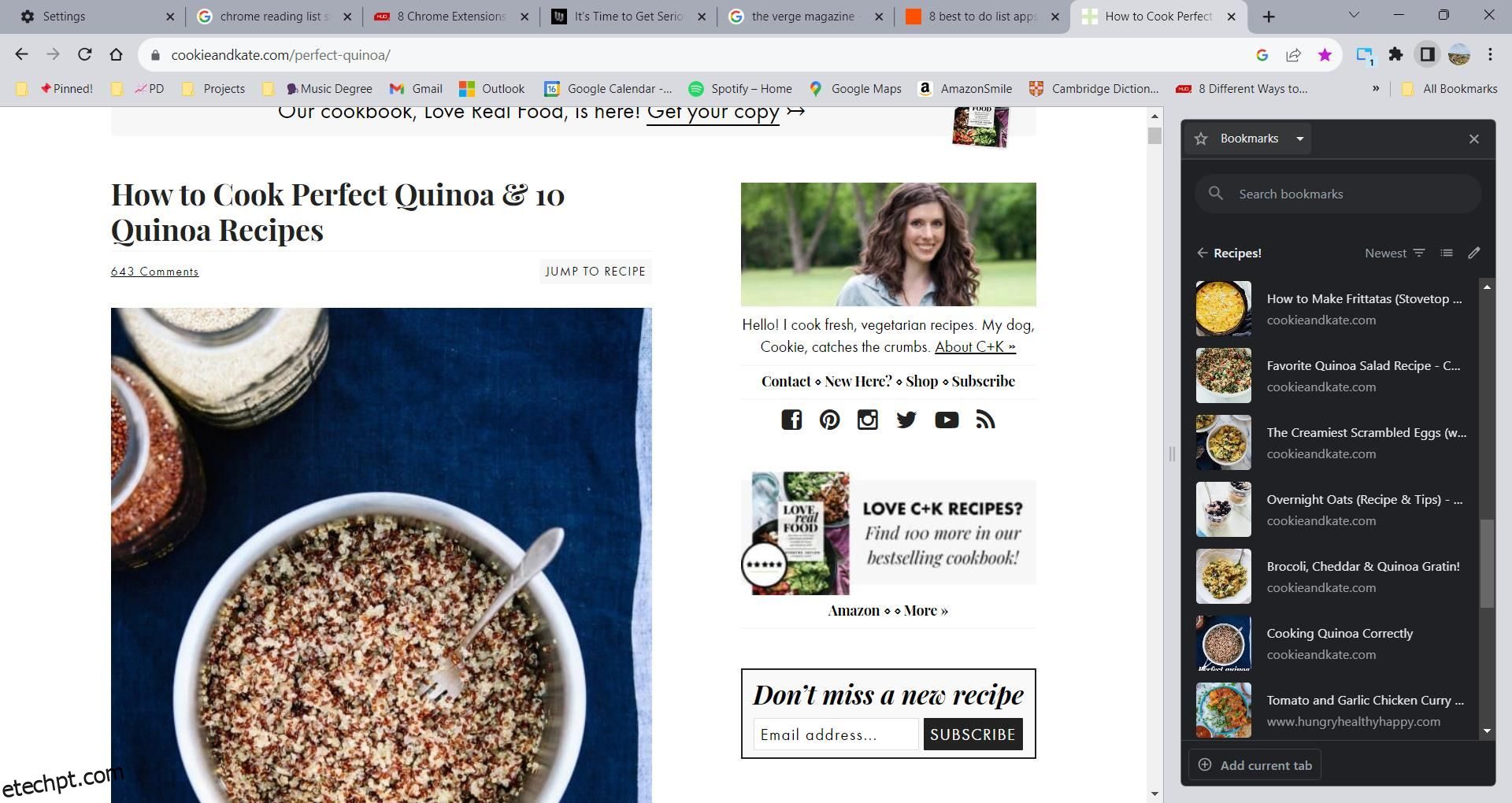últimas postagens
Principais conclusões
- O painel lateral do Chrome oferece acesso mais rápido a recursos essenciais, economizando tempo e melhorando sua experiência de navegação.
- Você pode visualizar seus favoritos, lista de leitura e histórico diretamente no painel lateral do Chrome, sem navegar para páginas separadas.
- O Chrome agora permite extensões no painel lateral, oferecendo funcionalidades adicionais e comodidade durante a navegação.
O painel lateral do Google Chrome é o melhor hack de navegador que você não está usando, e é hora de você se atualizar. O painel lateral do Chrome oferece acesso mais rápido aos recursos essenciais do navegador – aqueles que você usa todos os dias – para que você perca menos tempo online e desfrute de uma experiência de navegação mais tranquila.
Como acessar o painel lateral do Chrome
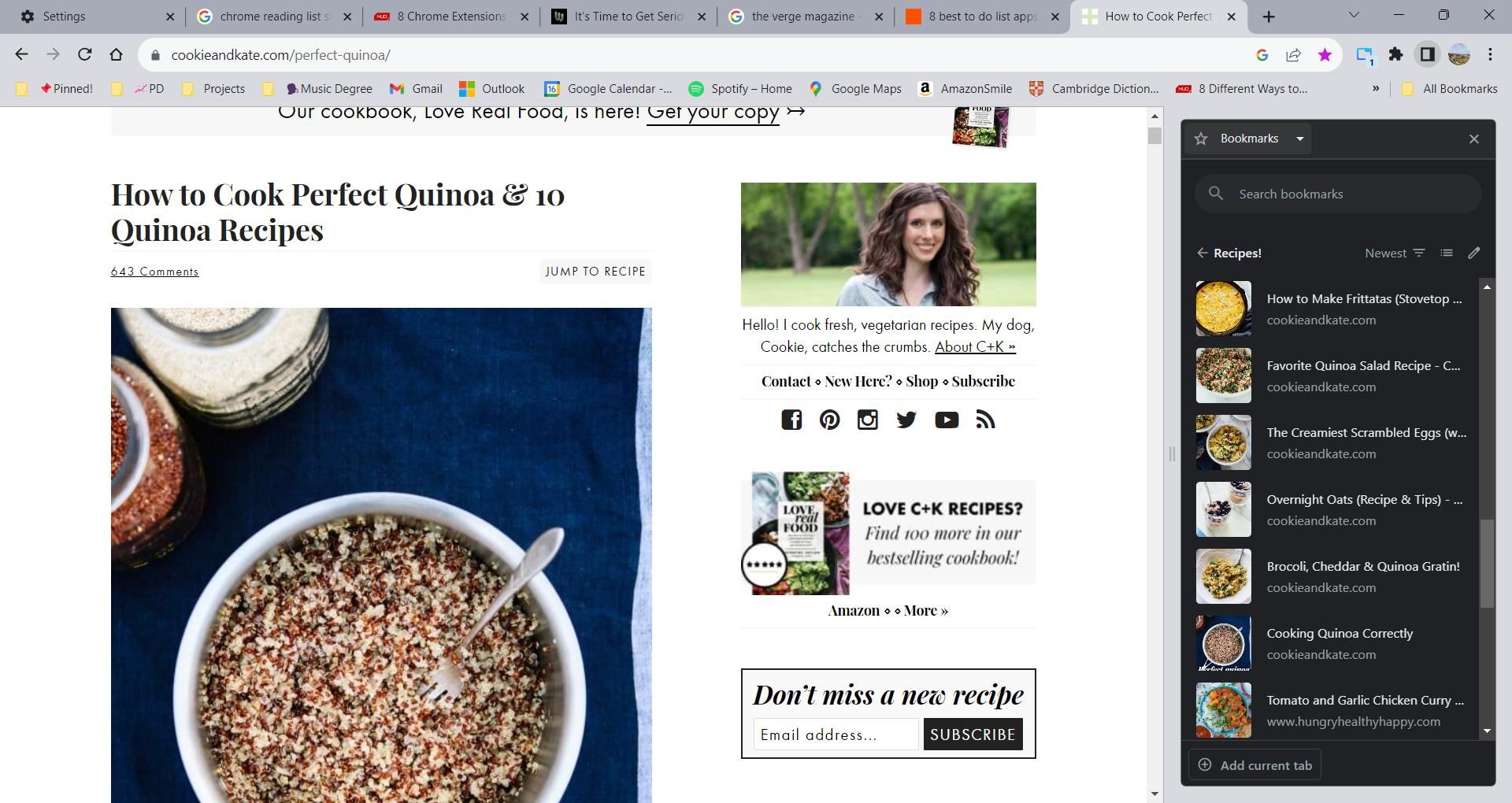
Como o próprio nome sugere, o painel lateral do Chrome aparece em uma janela estreita ao lado de uma página da web. Isso faz bom uso do espaço em branco disponível, muitas vezes não utilizado pelos sites. O Microsoft Edge adotou uma abordagem semelhante com seu recurso de guias verticais.
Para acessar o painel lateral do Chrome, navegue até o canto superior direito da janela do navegador. Entre o ícone de extensões e o ícone do seu perfil há um ícone quadrado com uma faixa preta no lado direito. Clique no ícone para mostrar o painel lateral.
Ao abrir o painel lateral, você não será levado a uma página separada. Em vez disso, você pode visualizar seus favoritos, lista de leitura e histórico na mesma página em que está navegando.
Como visualizar seus favoritos no painel lateral do Chrome
A opção de favoritos do painel lateral oferece uma maneira rápida de visualizar seus sites favoritos sem visitar o Gerenciador de favoritos. Você pode até reorganizar seus favoritos diretamente no painel lateral.
Acessar seus favoritos no painel lateral do Chrome é simples:
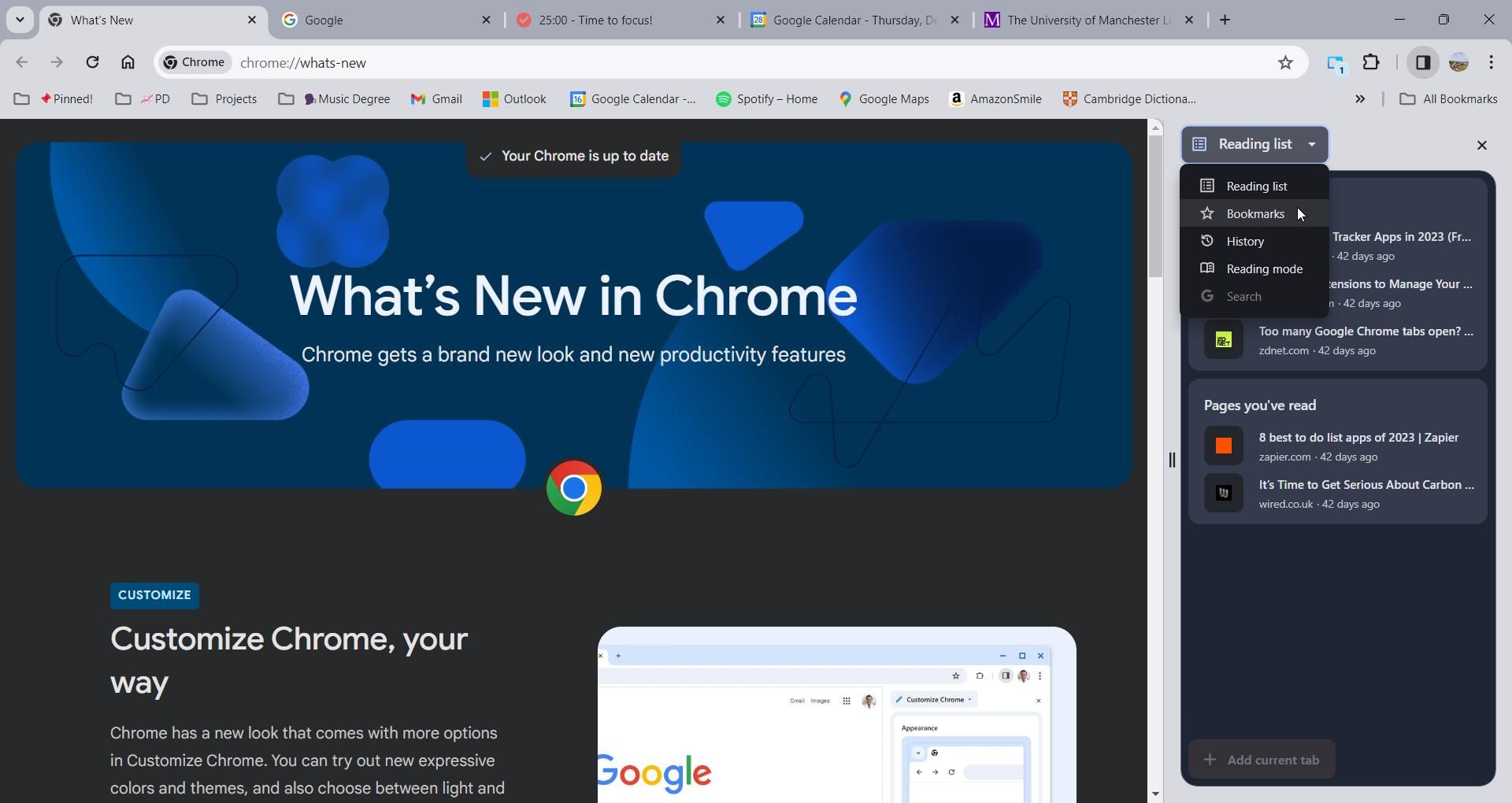
A integração permite pesquisar marcadores de duas maneiras. Você pode usar a barra de pesquisa ou acessar as opções de classificação. Há muitas maneiras de classificar os favoritos, inclusive por data de criação, quando foram abertos pela última vez ou em ordem alfabética. Para acessar as opções de classificação, clique no ícone de linhas descendentes próximo à parte superior do painel lateral.
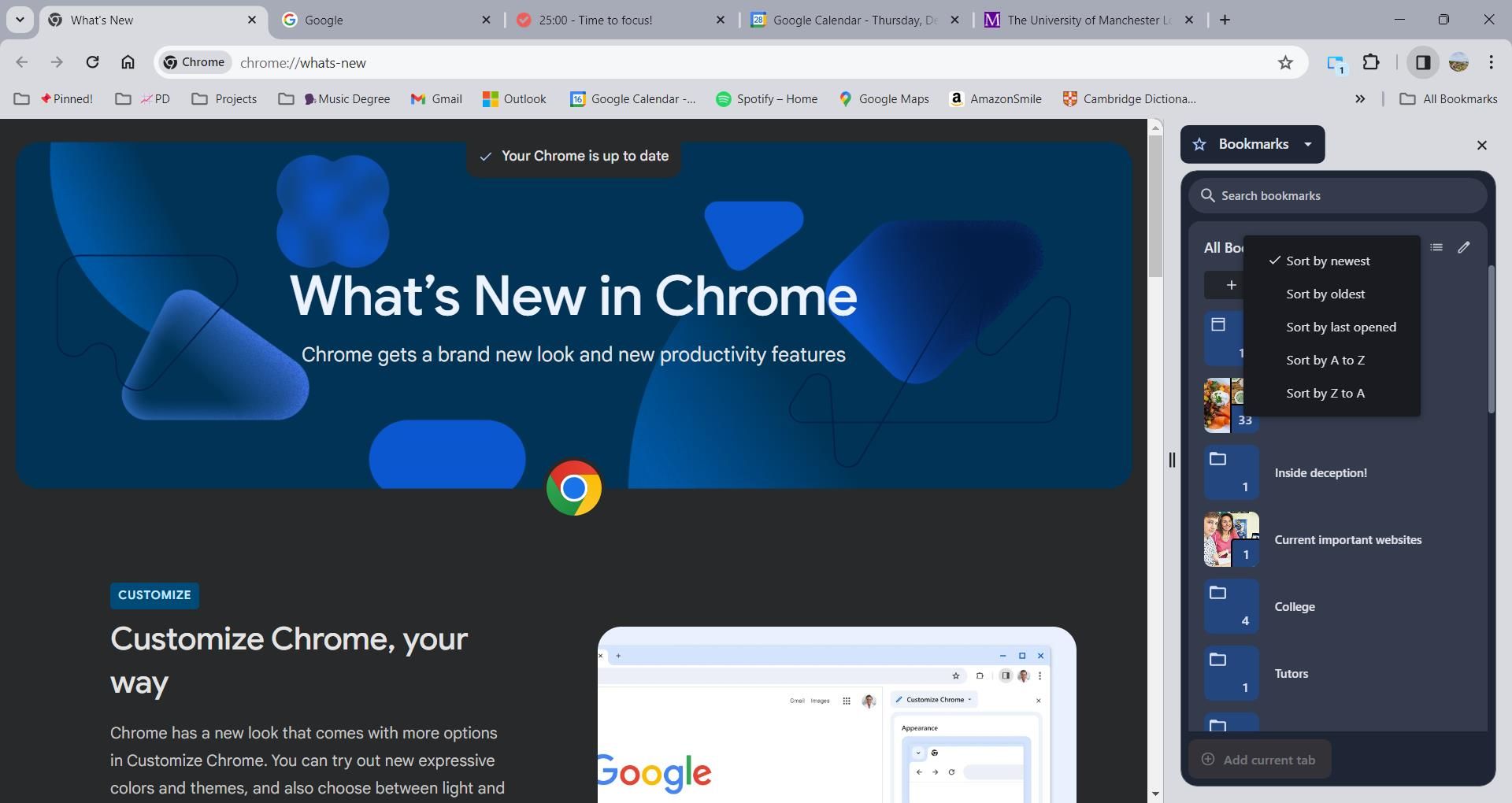
Outra opção é o botão Editar. Para acessar esta ferramenta, clique no pequeno ícone de lápis próximo às opções de classificação. Este recurso permite excluir marcadores ou alterar sua localização. Você pode até criar novas pastas de favoritos dentro do painel lateral. Esses recursos combinados criam uma experiência semelhante ao gerenciador de favoritos do Chrome, exceto que você pode acessar todos os recursos sem navegar para uma página separada.
Como visualizar seu histórico no painel lateral do Chrome
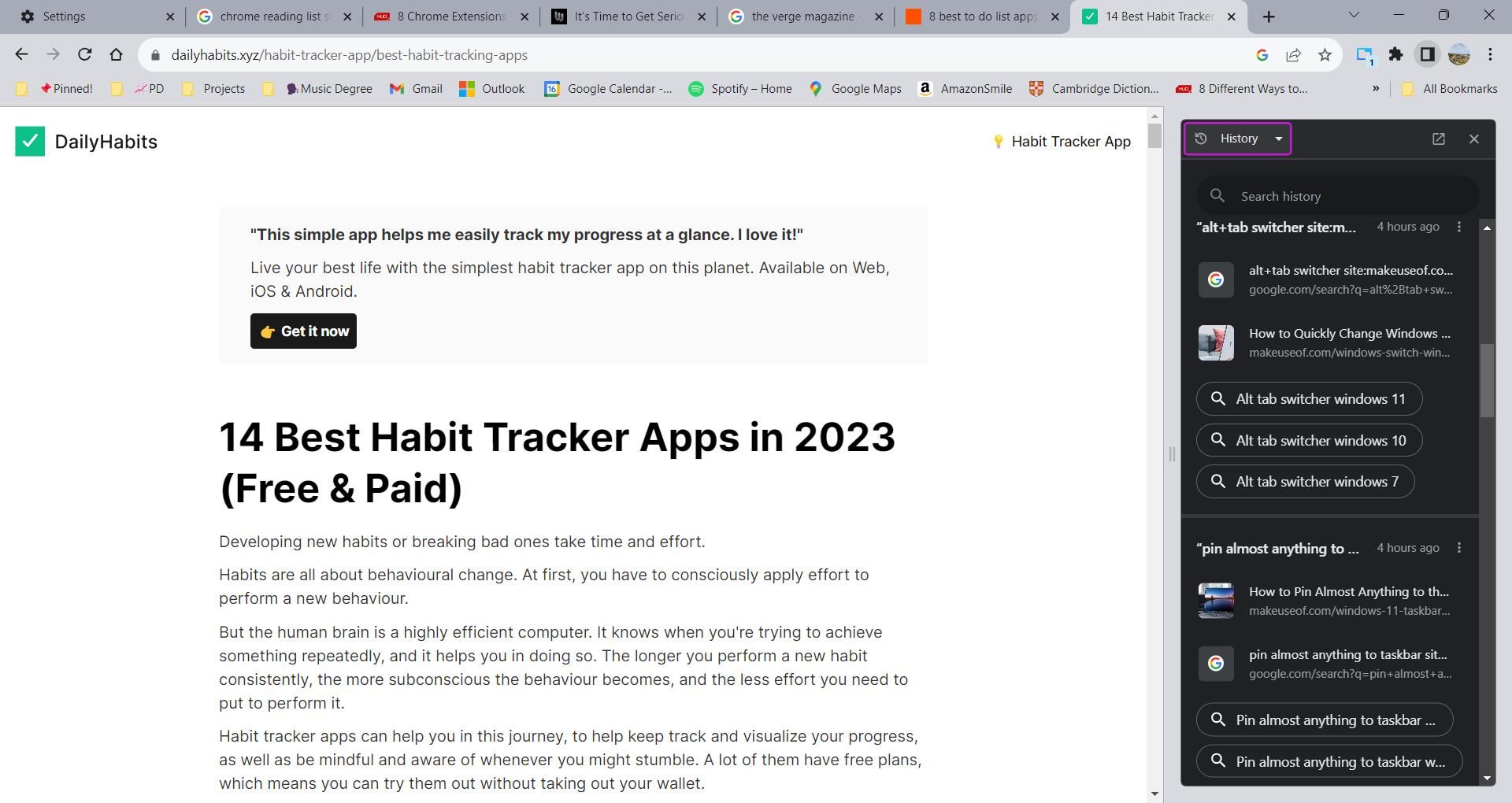
Em vez de abrir uma página separada para visualizar seu histórico, você pode visualizá-lo diretamente no painel lateral do Chrome. Para acessar seu histórico no painel lateral, clique no menu suspenso na parte superior do painel e selecione Histórico.
O Chrome categoriza seu histórico em grupos com base em diferentes sessões de navegação. Isso facilita a localização de links relacionados. Ao lado de cada grupo, você pode clicar no menu de três pontos para acessar três ações extras:
- Abra tudo no novo grupo de guias
- Ocultar todos os itens
- Remover tudo do histórico
Abaixo de cada grupo, você também pode encontrar alguns prompts relacionados ao seu histórico de pesquisa, que podem ser úteis para pesquisas adicionais. Para remover um item do seu histórico, clique no menu de três pontos ao lado de um item no painel lateral. Em seguida, selecione Remover do histórico.
Como visualizar sua lista de leitura no painel lateral do Chrome
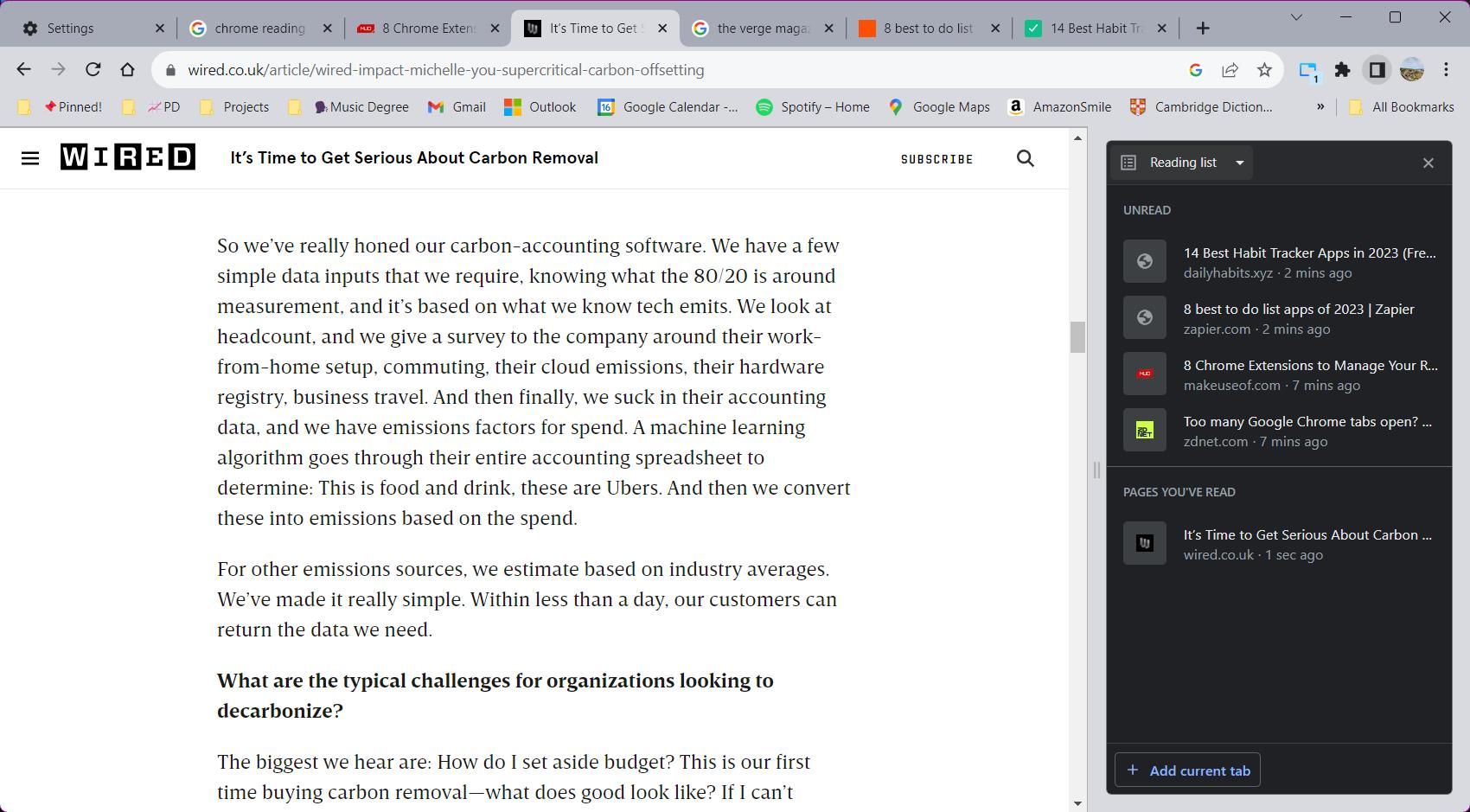
A lista de leitura do Google Chrome é uma ferramenta útil para salvar artigos que você gostaria de ler, mas não tem tempo no momento. A lista de leitura é dividida em duas seções por conveniência: páginas lidas e não lidas.
Para acessar a lista de leitura no painel lateral, clique na caixa suspensa e selecione a opção Lista de leitura. Adicionar novos itens à lista é simples. Navegue até o site que deseja salvar e clique no botão Adicionar guia atual na parte inferior do painel lateral. Alternativamente, você pode clicar com o botão direito em qualquer guia e selecionar Adicionar guia à lista de leitura.
Gerenciar sua lista de leitura também é fácil. Passe o mouse sobre um item para visualizar os botões de ação. Clique na caixa de seleção para marcar um item como lido ou clique na cruz para excluir um item. Se quiser organizar ainda mais sua lista de leitura, existem várias extensões do Chrome que você pode usar para gerenciá-la.
Você também pode usar algumas extensões no painel lateral do Chrome
O Chrome agora deu aos desenvolvedores de extensões acesso para criar uma interface no painel lateral do Chrome. Graças a este acesso, você pode usar extensões como Guia Painel Lateral para visualizar páginas da web no painel lateral ou Prateleira de guias para usar guias verticais no Chrome. Esta solução inteligente ajuda a evitar que interfaces de extensão desajeitadas atrapalhem a janela do seu navegador.
O painel lateral do Chrome é um dos melhores hacks de navegador que você pode estar perdendo. Especialmente se você possui um monitor widescreen, aproveitar o espaço morto do site garantirá uma experiência de navegação eficiente e produtiva. Não perca tempo realizando multitarefas entre várias janelas: use o painel lateral do Chrome para acessar todos os recursos essenciais do seu navegador em um só lugar.